iOS 11 включает новую функцию «Автоматическая настройка», которая направлена на то, чтобы быстрее получить новое устройство, готовое к использованию прямо из коробки. Автоматическая настройка упрощает процесс установки новых iPhone и iPad, передавая через настройки, Apple ID и информацию Wi-Fi, предпочтительные настройки и пароли iCloud Keychain.
Автоматическая настройка — это не то же самое, что восстановление из резервной копии iCloud, и она не обеспечивает полную передачу содержимого между устройствами. После передачи настроек с помощью автоматической настройки вам все равно нужно будет перенести данные приложения, восстановив их из резервной копии — шаг, доступный после завершения автоматической настройки.
Когда вы покупаете новое устройство, автоматически появляется автоматическая настройка, но есть несколько шагов, которые необходимо выполнить, чтобы перенести все.
- Включите ваше новое устройство.
- После выбора языка вы увидите подсказку «Настройте свой iPhone (или iPad)».
- Когда это появится, поместите существующее устройство iOS рядом с новым устройством, чтобы запустить автоматическую настройку.
- На вашем существующем устройстве появится всплывающее окно, сообщающее, что вы можете использовать автоматическую настройку. Нажмите «Продолжить», чтобы начать.
- Изображение сопряжения в стиле Apple Watch появится на новом устройстве, и вам будет предложено отсканировать его с помощью камеры на существующем устройстве.
- В области с приличным освещением удерживайте камеру существующего устройства над изображением для сопряжения.
- Введите пароль с вашего существующего устройства на новом устройстве.
- Оттуда все ваши данные начинают переноситься на новое устройство.
После автоматической настройки вам нужно будет выполнить процессы настройки Touch ID, Siri и Wallet, но ваша другая информация синхронизируется. Функция «Экспресс-настройки» дополнительно ускоряет активацию нового устройства, автоматически включая функцию «Найти мой iPhone», службы определения местоположения и аналитику. Если вы не хотите, чтобы эти параметры были включены, нажмите «Настроить параметры», чтобы изменить их.
На этом этапе вы можете восстановить все свои приложения и данные приложений из резервной копии iCloud или настроить устройство как новое. Вам потребуется использовать шаг резервного копирования iCloud для полной передачи контента со старого устройства на новое, поскольку автоматическая настройка предназначена только для настроек и обходит некоторые шаги настройки, которые могут занять несколько минут.
Чтобы использовать автоматическую настройку, на обоих устройствах должно быть установлено обновление iOS 11, поэтому оно идеально подходит для клиентов, которые получают iPhone 8 или 8 Plus и уже обновили свои устройства предыдущего поколения до iOS 11.
Tag: Автоматическая настройка
Оцените статью!

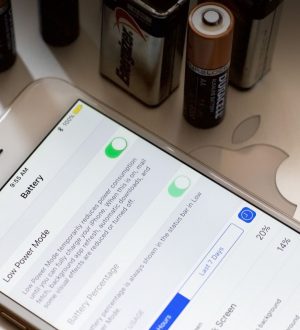
![Как исправить iPhone 8 Plus, который не имеет доступа к Интернету, но подключен к сети Wi-Fi [Руководство по устранению неполадок]](https://appleb.ru/wp-content/uploads/2020/04/kak-ispravit-iphone-8-plus-kotoryj-ne-imeet_1-300x330.jpg)
Отправляя сообщение, Вы разрешаете сбор и обработку персональных данных. Политика конфиденциальности.